Eliminar el virus Zfdv (virus) - Solución de desencriptación rápida
Guía de eliminación del virus Zfdv
¿Qué es Zfdv ransomware?
El ransomware Zfdv es una infección que se difunde rápidamente en el sistema y afecta al dispositivo
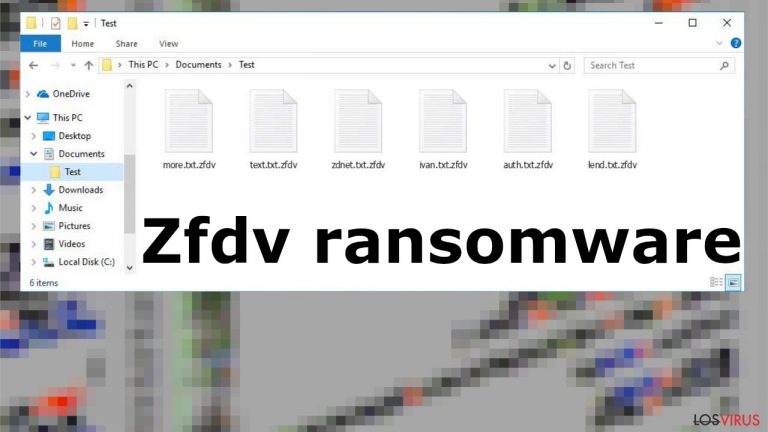
El virus archivo Zfdv es una infección de tipo ransomware que usa encriptación para crear un daño directo a los archivos, por lo que luego la gente puede demanda un pago a cambio. La demanda se realiza a través de la nota de pago _readme.txt. Este es el mensaje de los criminales detrás de esta amenaza y de los que van a intentar sacarte el dinero. Estos criminales solo tienen motivaciones monetarias para bloquear los archivos, y es la razón por la que piden dinero a cambio.
Los criminales bloquean los archivos comúnmente usados y los datos que pueden ser valiosos para la víctima. Archivos como documentos, imágenes, audios, vídeos son directamente dañados por el virus ransomware Zfdv, pero el sistema también es significativamente afectado y el rendimiento disminuye debido a la corrpución de los datos.
El virus Zfdv puede ser muy dañino para tu ordenador y el sistema ya que ejecuta procesos maliciosos adicionales e instala infecciones que controlan la persistencia del rendimiento del ordenador. Estos troyanos y otros malwares pueden dañar la máquina intencionadamente. Tu dispositivo puede sufrir significativamente ya que el malware continua ejecutándose incluso aunque los datos queden bloqueados tras la infiltración.
El Ransomware, explicado
Los ciber criminales se centran en afectar a la gente con falsas declaraciones de desencriptación y piden altas cifras de dinero. Ofrecen probar la desencriptación y prometen enviar la herramienta una vez el pago sea realizado – $980 en Bitcoins, pero esta declaración es simplemente falsa. Los criminales dicen esto pero, en realidad, una vez el pago es realizado, todos los archivos marcados como .zfdv siguen bloqueados e ilegibles. Esto normalmente no funciona bien – muchas víctimas acaban recibiendo otro mensaje demandando más pagos en vez de obtener información sobre la desencriptación.
| Nombre | Ransomware Zfdv |
|---|---|
| Tipo | Cryptovirus, virus bloqueados de archivos |
| Familia | Ransomware Djvu |
| Marcador | .zfdv |
| Distribución | Archivos adjuntos en paquetes piratas de programas o juegos con licencia, códigos de trampa que envían la carga explosiva |
| Información de contacto | admin@helpdata.top, supportsys@airmail.cc |
| Cantidad demandada | Comienza con $490 y se dobla a $980 tras las primeras 72 horas |
| Nota de pago | _readme.txt |
| Eliminación | Las amenazas pueden ser eliminadas con herramientas de detección anti-virus porque estas aplicaciones encuentran y eliminan todas las amenazas |
| Reparación | Ejecutar una app como FortectIntego puede limpiar los restos del virus y archivos del sistema dañados |
Esto es sobre lo que los expertos alertan a la gente. Cuando tus archivos quedan encriptados, tus datos quedan efectivamente ocultos de la vista y uso. El único modo de acceder sería usando una contraseña o clave adecuadas – la cual está en manos de los ciber criminales. Sin embargo, raramente estas herramientas son privistas a las víctimas del virus ransomware Zfdv.
El ransomware es un virus serio que puede difundirse fácilmente a través del sistema del ordenador y hacer que tu dispositivo quede gravemente afectado. Desafortunadamente, esto ocurre porque a menudo se hace click en enlaces o archivos adjuntos sin leer primero lo que conduce a problemas para la integridad de tu dispositivo. Estas campañas de emails spam y plataformas de piraterías dson los modos más comunes de difundir ransomware alrededor.
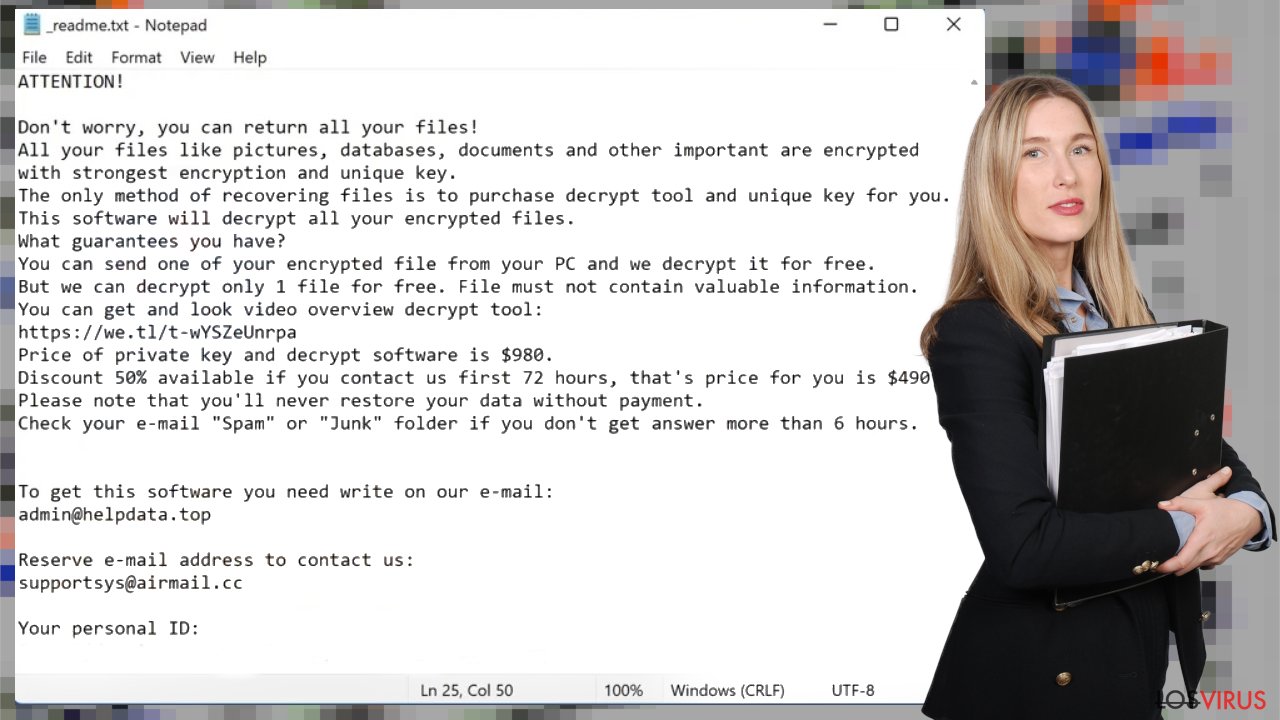
Eliminando la infección
El daño que virus ransomware Zfdv causa en el sistema y el proceso de eliminación de la infección es crucial. No puedes recuperar los archivos del sistema que esté aún ejecutando el virus. Esto es arriesgado y peligroso porque el ransomware puede ejecutar encriptación en esos archivos nuevamente añadidos al momento.
La eliminación de estas amenazas requiere de herramientas anti-malware porque estas aplicaciones pueden detectar al ransomware Zfdv y otras amenazas relacionadas o aleatorias. Ejecutar una aplicación anti-virus puede comprobar el sistema en profundidad y localizar todos los archivos de infección. Puedes querer comprobar esto doblemente para ver que no quedan restos.
Estas amenazas pueden algunas veces distribuirse con la ayuda de troyanos y otras infecciones, por lo que eliminar el virus con herramientas anti-malware para deshacerse de intrusos y eliminar el virus archivo Zfdv al completo. No pagues y no consideres contactar con estos criminales tras la infección.
Recuperar los archivos alterados en carpetas del sistema
El ransomware Zfdv puede ser más peligroso y afectar a archivos del sistema, funciones y características del ordenador. Estos cambios son necesarios por la persistencia del virus. El ransomware también afecta a funciones particulares en el ordenador, por lo que la eliminación de la infección no es posible o es muy difícil.
Hay varios archivos y programas que quedan afectados por el virus ransomware Zfdv, por lo que los usuarios no pueden fácilmente restaurar los archivos dañados en el ordenador. Estos problemas pueden afectar al rendimiento y estado de seguridad del ordenador significativamente. Esto es porque estos cambios y daños pueden generar consecuencias permanentes. Deberías limpiar cualquier resto y daño causado por ti mismo.
Una vez el ordenador está infectado con un malware como un ransomware, el sistema es modificado para operar de manera diferente. Por ejemplo, una infección puede alterar la base de datos del registro de Windows, dañar partes vitales del arranque y otras secciones, eliminar o corromper archivos DLL, etc. Una vez que el archivo del sistema es dañado por malware, un programa antivirus no es capaz de hacer nada al respecto, dejándolo simplemente funcionar tal y como es. En consecuencia, los usuarios pueden experimentar problemas de rendimiento, estabilidad y usabilidad, hasta el punto en que sea requerido reinstalar Windows.
Por ello, te recomendamos encarecidamente que uses algún tipo de tecnología patentada de reparación como FortectIntego. Ésta no solo puede solucionar el daño causado por el virus tras la infección, sino que también es capaz de eliminar el malware que ya haya entrado en el sistema gracias a varios motores usados por el programa. Además, la aplicación es también capaz de solucionar varios problemas relacionados con Windows que no están causados por infecciones malware, por ejemplo, errores de pantallazos azules, congelaciones del sistema, errores del registro, DLLs dañadas, etc.
- Descarga la aplicación haciendo click en el enlace de arriba
- ReimageRepair.exe
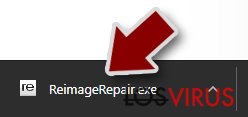
- Si el Control de Cuentas del Usuario (UAC) aparece, selecciona Sí
- Pulsa Instalar y espera hasta que el programa finalice el proceso de instalación
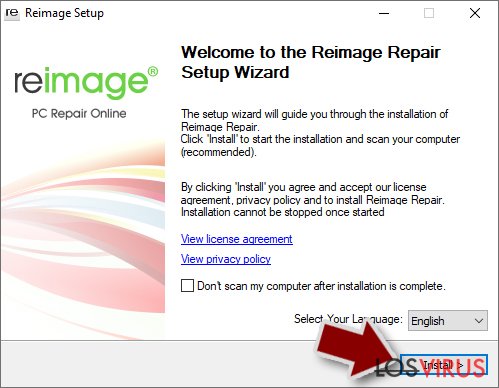
- El análisis de tu ordenador comenzará inmediatamente
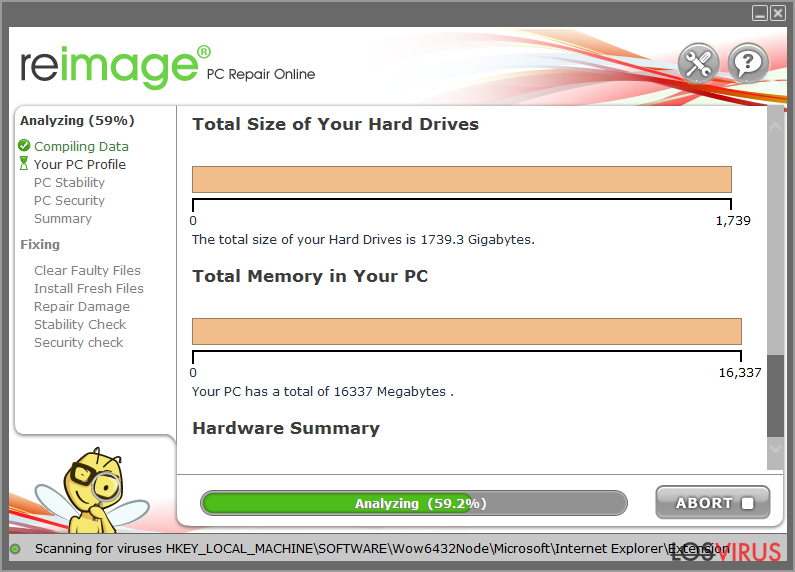
- Una vez completado, comprueba los resultados – aparecerán en una lista en el Resumen
- Ahora puedes hacer click en cada problema y solucionarlos manualmente
- Si ves muchos problemas que encuentras difíciles de solucionar, te recomendamos que compres la licencia y los soluciones automáticamente.
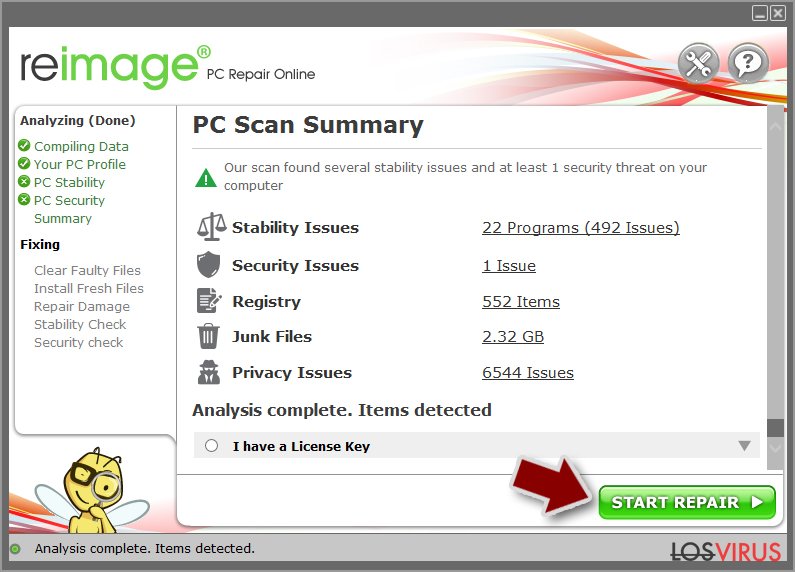
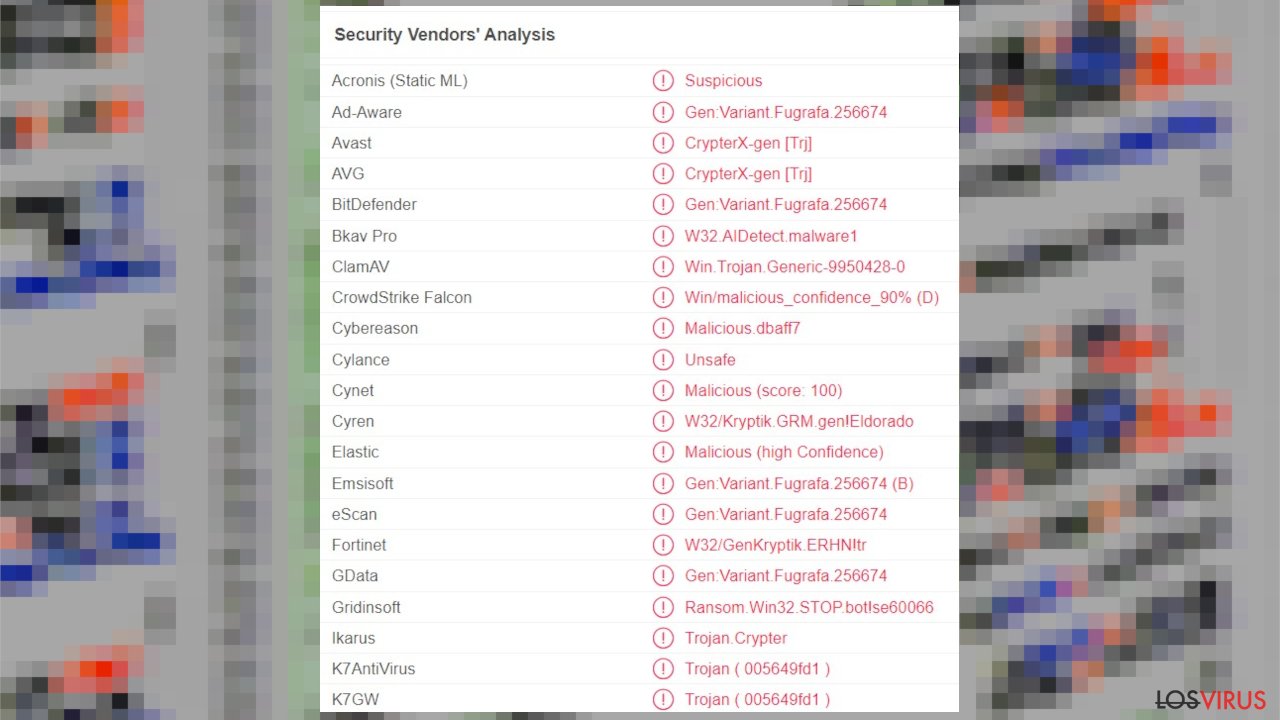
La desencriptación de las versiones del virus
El virus Zfdv no es una amenaza nueva porque llega de una familia de infecciones conocida desde el 2018. Esta es la versión más nueva del particular ransomware que no es desencriptable. Los desarrolladores de ransomware alteran algunas de las funciones y códigos de la amenaza, pero la nota de pago y mensaje en el archivo de texto permanecen igual.
Si tu ordenador ha sido infectado con una de las variantes del ransomware Djvu, deberías intentar usar el desencriptador de Emsisoft para Djvu/STOP. Es importante mencionar que esta herramienta no funcionará para todo el mundo – solo funciona si los datos han sido bloqueados con una ID offline debido a que el malware falla a la hora de comunicarse con sus servidores remotos.
Incluso si tu caso cumple esta condición, alguna de las víctimas tienen que pagar a los criminales, recuperar una clave offline y luego compartirla con los investigadores en seguridad de Emsisoft. Como resultado, puedes no ser capaz de recuperar tus archivos encriptados inmediatamente. Por ello, si el desencriptador dice que tus datos fueron bloqueados con una ID offline pero no pueden ser recuperados actualmente, deberías intentarlo más tarde. También necesitas subir un conjunto de archivos – uno encriptado y otro sano a los servidores de la compañía para ver si puedes proceder.
- Descarga la app desde la página web de Emsisoft.
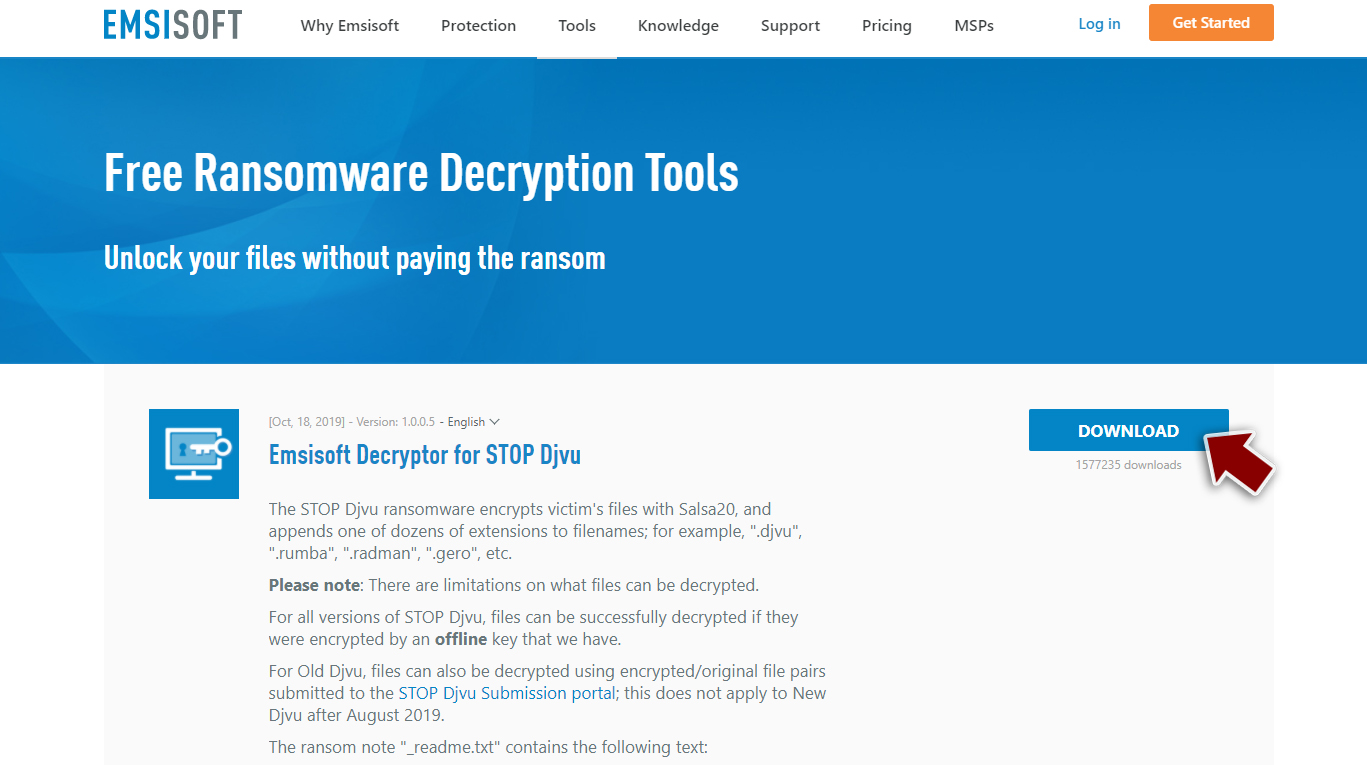
- Tras pulsar en el botón de Descargar, un pequeño pop-up aparecerá desde abajo, titulado decrypt_STOPDjvu.exe – haz click en él.
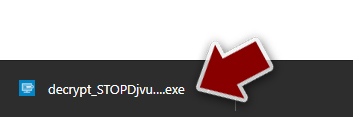
- Si aparece el mensaje del Control de Cuentas del Usuario (UAC), pulsa en Sí.
- Acepta los Términos de la Licencia pulsando en Sí.
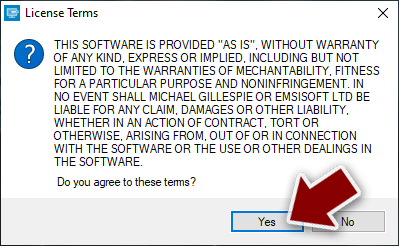
- Una vez aparezca el Disclaimer, pulsa en Aceptar.
- La herramienta debería automáticamente poblar las carpetas afectadas, aunque puedes también hacerlo por ti mismo pulsando en Añadir carpeta abajo.
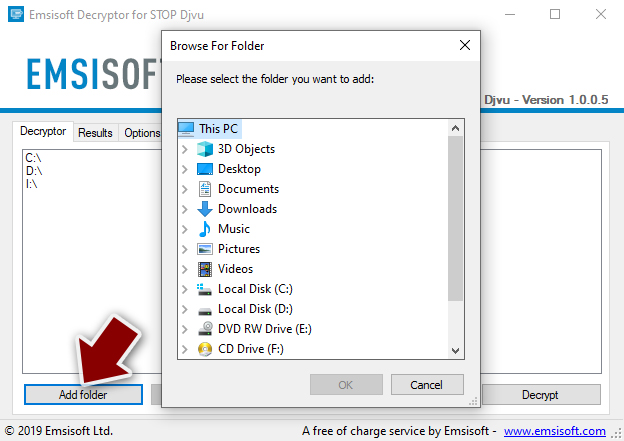
- Pulsa en Desencriptar.
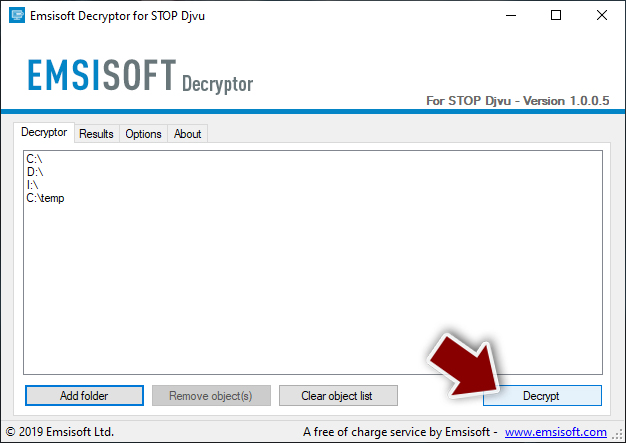
Desde aquí, hay tres posibles conclusiones:
- «Desencriptado!» aparecerá bajo los archivos que hayan sido correctamente desencriptados – son de nuevo usables.
- «Error: incapaz de desencriptar el archivo con la ID:» significa que las claves de esta versión del virus aún no han sido recuperadas, por lo que deberías intentarlo más tarde.
- «Este ID parece ser una ID online, la desencriptación es imposible» – eres incapaz de desencriptar los archivos con esta herramienta.
La infección puede tener una dirección email diferente para contactos y usar diferentes marcadores de archivos, pero de otro modo, el virus Zfdv es idéntico a otras versiones. Desafortunadamente, esto signiica que las opciones de desencriptación son limitadas debido al uso de las claves de encriptación usadas durante el proceso de codificación. Aún así puedes comprobar si es posible.
No pagues a estos criminales e intenta eliminar el virus lo antes posible. SpyHunter 5Combo Cleaner y Malwarebytes pueden ayudarte con esto. Luego puedes asegurarte de que los archivos son posibles de recuperar. Herramientas de reparación del sistema como FortectIntego también ayudan a asegurar que los restos del virus Zfdv no van a dañar más el ordenador, por lo que estos archivos afectados pueden ser fácilmente restaurados haciendo copias de seguridad.
Guía de eliminación manual del virus Zfdv
Ransomware: recuperar tus archivos usando un programa de recuperación
Ya que muchos usuarios no preparan adecuadas copias de seguridad antes de ser atacados por un ransomware, pueden a menudo perder el acceso a sus archivos de manera permanente. Pagar a los criminales es también bastante arriesgado, ya que pueden no cumplir sus promesas y nunca enviarte la herramienta de desencriptación requerida para desbloquear los datos.
Aunque puede sonar terrible, no todo está perdido – los programas de recuperación de datos pueden ser capaces de ayudarte en algunas situaciones (esto depende altamente del algoritmo de encriptación usado, si el ransomware está siendo gestionado para completar las tareas programadas, etc.). Ya que hay miles de diferentes ransomwares, es inmediatamente imposible decir si un programa de terceros te puede ayudar o no.
Por ello, te sugerimos que intentes probarlos independientemente del ransomware que haya atacado tu ordenador. Antes de comenzar, ciertos puntos son importantes mientras tratas con esta situación:
- Ya que los datos encriptados en tu ordenador pueden ser permanentemente dañados por programas de seguridad o de recuperación de datos, deberías primero hacer copias de seguridad de ellos – usa un USB u otro dispositivo de almacenamiento.
- Intenta solo recuperar tus archivos usando este método tras comprobar el sistema con un programa anti-malware.
Instalar un programa de recuperación de datos
- Descargar Data Recovery Pro.
- Hacer doble click en el instalador para ejecutarlo.

- Sigue las instrucciones en pantalla para instalar el programa.

- En cuanto pulses Finalizar, puedes usar la aplicación.
- Selecciona Todo o selecciona las carpetas individuales desde donde quieres que tus archivos sean recuperados.

- Pulsa Siguiente.
- En la parte inferior, habilita la Comprobación Profunda y elige los Discos que quieras que sean comprobados.
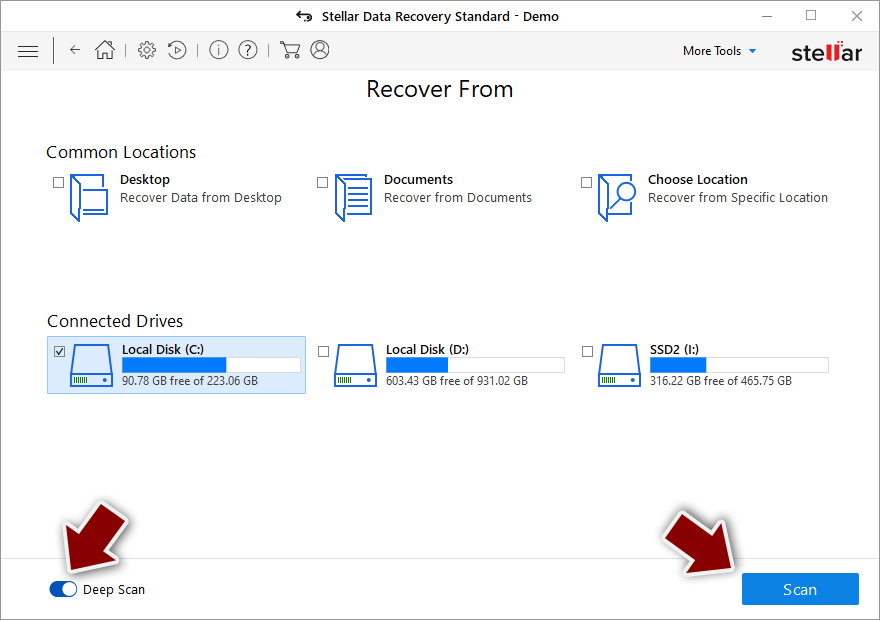
- Pulsa Comprobar y espera a que se complete.

- Ahora puedes elegir qué carpetas/archivos recuperar – no te olvides que también tienes la opción de buscar por el nombre de archivo.
- Pulsa Recuperar para intentar recuperar tus archivos.
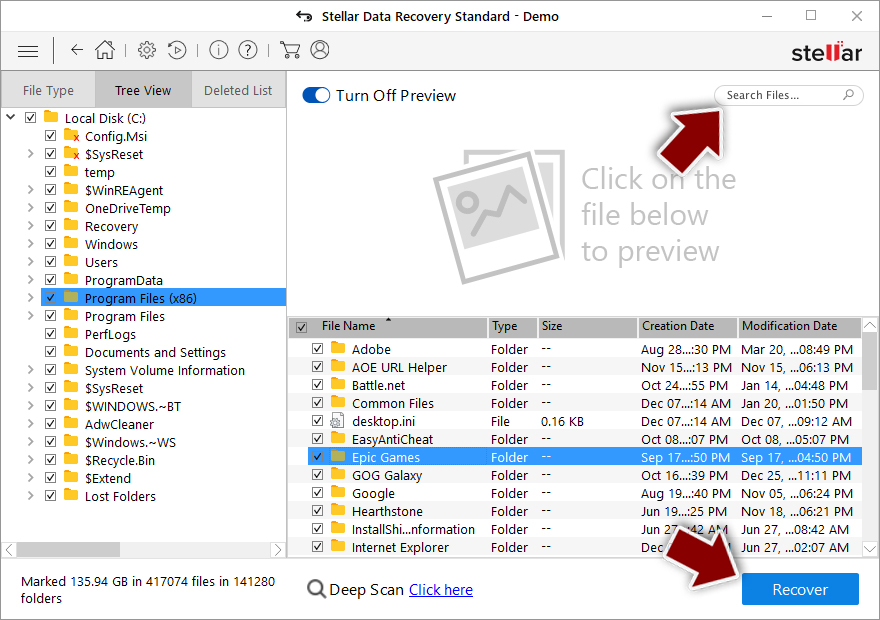
Ransomware: Eliminación manual de ransomware en Modo Seguro
¡Importante! →
La guía de eliminación manual puede ser demasiado complicada para usuarios normales de ordenador. Requiere conocimiento técnico avanzado para ser seguida correctamente (si archivos vitales del sistema son eliminados o dañados, puede resultar en un compromiso completo de Windows), y también puede llevar horas completar. Por ello, te recomendamos encarecidamente que uses el método automático provisto provisto arriba.
Paso 1. Acceder en Modo Seguro con Funciones de Red
La eliminación manual de malware es mejor que sea eliminada en el ambiente de Modo Seguro.
Windows 7 / vista / XP
- Click en Inicio > Apagar > Reiniciar > Aceptar
- Cuando tu ordenador se active, empieza a pulsar el botón F8 (si esto no funciona, intenta con F2, F12, Supr etc. – todo depende del modelo de tu placa base) múltiples veces hasta que veas la ventana de Opciones de Inicio Avanzadas.
- Selecciona Modo Seguro con Funciones de Red desde la lista.

Windows 10 / Windows 8
- Click derecho en el botón Inicio y selecciona Configuración.

- Desliza hasta abajo y selecciona Actualizaciones y Seguridad.

- En el panel izquierdo de la ventana, elige Recuperación.
- Ahora desliza hasta encontrar la sección Inicio Avanzado.
- Click en Reiniciar ahora.

- Selecciona Solucionador de Problemas.

- Ve a opciones Avanzadas.

- Selecciona Ajustes de Inicio.

- Pulsa Reiniciar.
- Ahora pulsa 5 o haz click en 5) Habilitar Modo Seguro con Funciones de Red.

Paso 2. Acabar con los procesos sospechosos
El Administrador de Tareas de Windows es una útil herramienta que muestra todos los procesos en segundo plano. Si el malware está ejecutando un proceso, necesitas acabar con él:
- Pulsa Ctrl + Shift + Esc en tu teclado para abrir el Administrador de Tareas de Windows.
- Click en Más detalles.

- Desliza hasta la sección de procesos en segundo plano y busca cualquier cosa sospechoso.
- Click derecho y selecciona Abrir localización del archivo.

- Vuelve a procesos, click derecho y selecciona Finalizar Tarea.

- Elimina los contenidos de la carpeta maliciosa.
Paso 3. Comprobar los programas de Inicio
- Pulsa Ctrl + Shift + Esc en tu teclado para abrir el Administrador de Tareas de Windows.
- Ve a la pestaña Inicio.
- Click derecho en el programa sospechoso y elige Deshabilitar.

Paso 4. Eliminar los archivos del virus
Los archivos relacionados con malware pueden encontrarse en varios sitios dentro de tu ordenador. Aquí están las instrucciones que pueden ayudarte a encontrarlos:
- Escribe Limpieza de Discos en la búsqueda de Windows y pulsa Enter.

- Selecciona el disco que quieras limpiar (C: es tu disco principal por defecto por lo que es probable que sea el que contenga los archivos maliciosos).
- Desliza por la lista de los Archivos a eliminar y selecciona lo siguiente:
Temporary Internet Files
Downloads
Recycle Bin
Temporary files - Selecciona Limpiar archivos del sistema.

- Puedes también buscar otros archivos maliciosos ocultos en las siguientes carpetas (escribe esas entradas en la Búsqueda de Windows y pulsa Enter):
%AppData%
%LocalAppData%
%ProgramData%
%WinDir%
Una vez hayas finalizado, reinicia el PC en modo normal.
Finalmente, deberías pensar en la protección contra crypto-ransomwares. Para poder proteger tu ordenador de Zfdv u otros ransomwares, usa un anti-spyware legítimo, como FortectIntego, SpyHunter 5Combo Cleaner o Malwarebytes
Recomendado para ti
No dejes que el gobierno te espíe
El gobierno tiene muchos problemas con respecto al registro de datos de los usuarios y los espionajes a los ciudadanos, por lo que deberías tener esto en consideración y leer más sobre las oscuras prácticas de reunión de información. Evita cualquier registro indeseado del gobierno o espionaje navegando completamente anónimo por Internet.
Puedes elegir una localización diferente cuando estés navegando y acceder a cualquier material que desees sin ninguna restricción de contenido particular. Puedes fácilmente disfrutar de conexión a internet sin riesgos de ser hackeado usando la VPN Private Internet Access.
Controla la información a la que puede acceder el gobierno o cualquier otra parte y navega por internet sin ser espiado. Incluso aunque no estés envuelto en actividades ilegales o confíes en tus servicios o plataformas elegidas, ten cuidado con tu seguridad y toma medidas de precaución usando un servicio VPN.
Copia de seguridad de los archivos para uso posterior, en caso de ataque de malware
Los problemas de software creados por malwares o pérdidas directas de datos debido a una encriptación puede conducir a problemas con tu dispositivo o daño permanente. Cuando tienes copias de seguridad actualizadas, puedes fácilmente recuperarte tras un incidente y volver a la normalidad.
Es crucial crear actualizaciones de tus copias de seguridad sobre cualquier cambio en tus dispositivos, por lo que puedes volver al punto donde estabas trabajando antes de que el malware modificase cualquier cosa o tuvieses problemas en tu dispositivo a causa de pérdida de datos o corrupción del rendimiento.
Cuando tienes una versión previa de cada documento importante o proyecto, puedes evitar frustración y pérdidas. Es bastante útil cuando aparecen malwares de la nada. Usa Data Recovery Pro para llevar a cabo la restauración del sistema.
